Assistir vídeos online naquela época só era permitido em smartphones e computadores. É onde você pode acessar uma conexão com a Internet. À medida que a tecnologia avança, você também pode reproduzir vídeos online na sua TV. Um dos métodos que você pode executar é transmitir seu telefone ou computador para a TV.
Nem todas as TVs podem ser transmitidas de outros dispositivos. O bom é que a Roku TV está isenta! Você pode transmissão de tela para Roku TV, desde que seu smartphone ou computador tenha recurso de transmissão.
Esta postagem apresentará as diferentes abordagens para transmitir 4 dispositivos para uma TV Roku. Inclui o processo de Android, iPhone, Windows e Mac. Veja-os ao rolar para baixo.
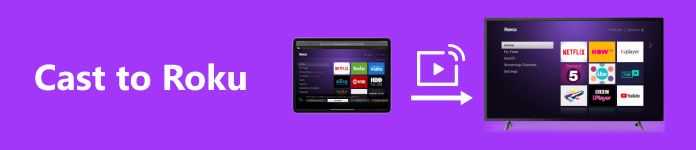
- Parte 1: Você pode transmitir para Roku
- Parte 2: Como transmitir para Roku do Android/iOS
- Parte 3: Como transmitir para Roku do Windows/Mac
- Parte 4: Bônus: a melhor maneira de transmitir seu telefone para um PC
- Parte 5: Perguntas frequentes sobre como transmitir para Roku
Parte 1: Você pode transmitir para Roku
A Roku TV possui uma ferramenta integrada que permite que outros dispositivos transmitam sua tela para ela. Nesse caso, é possível transmitir a tela para o processo da Roku TV. O principal requisito é conectar o dispositivo à mesma rede Wi-Fi da TV Roku.
Além disso, nem todas as TVs Roku possuem o recurso de transmissão. Verifique primeiro antes de prosseguir com o procedimento. Siga as etapas detalhadas abaixo para verificar se sua TV Roku está qualificada para o processo de transmissão.
1º Passo Por favor, abra a TV Roku. Você será direcionado para o Home interface.
2º Passo Role para baixo e selecione o Configurações botão.
3º Passo À direita, escolha o Botão do sistemaE selecione o Sobre botão. Os modelos que suportam o recurso de fundição são 3930 e 3900.
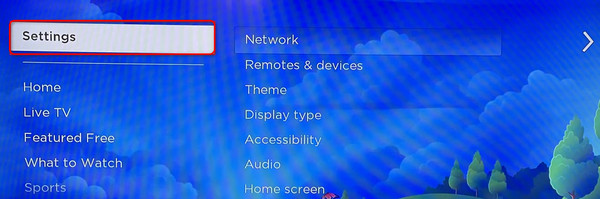
Antes de prosseguir com a transmissão de sua TV Roku para diferentes dispositivos, considere esta dica. Abaixo estão as etapas detalhadas para conectar a TV Roku a uma rede Wi-Fi. As execuções são necessárias para iniciar o processo de espelhamento de tela. Role para baixo.
1º Passo Abra o TV Roku, navegue usando seu controle remoto e acesse o Home seção à esquerda. Role para baixo à esquerda, escolha o Configurações botão e selecione o Network botão.
2º Passo As opções serão mostradas à direita. Por favor escolha o Configurar conexão botão, então o Sem Fios botão.
3º Passo Posteriormente, selecione a rede Wi-Fi de sua preferência. Digite sua senha posteriormente para conectar sua TV Roku.
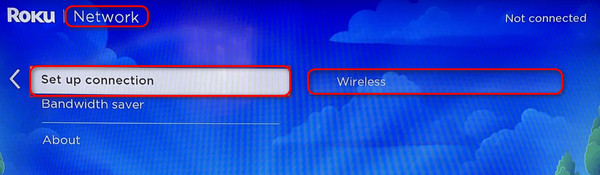
Parte 2: Como transmitir para Roku do Android/iOS
Androids e iPhones têm telas menores do que outros dispositivos, como a Roku TV. O espelhamento de tela ajudará você a assistir a vídeos em uma tela maior! Então, vamos começar transmitindo seus smartphones para a Roku TV. Veja os métodos abaixo.
Como transmitir o iPhone para o Roku TV
Dispositivos Apple, como iPhones, têm mais vantagens ao transmiti-los para outros dispositivos. A razão é que ele possui um recurso de espelhamento de tela. Nesse caso, você não precisa baixar aplicativos adicionais para transmitir o iPhone para a Roku TV. Veja como abaixo.
1º Passo Ligue o TV Roku e iPhone para a mesma rede WiFi.
2º Passo Depois disso, deslize para baixo no canto superior direito do iPhone para acessar o Control Center. Escolha o tela Mirroring ícone para pesquisar dispositivos disponíveis.
3º Passo Mais tarde, escolha o TV Roku nome. Um código será mostrado. Por favor, insira-o no seu iPhone.
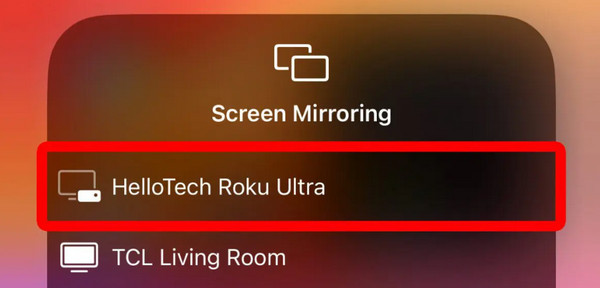
Antes de prosseguir, gostaríamos de informar que o processo do iPhone é o mesmo de transmitir o iPad para a Roku TV. Eles têm o mesmo botão e interface.
Como transmitir Android para Roku TV
Por outro lado, como transmitir para Roku TV do Android? É quase igual ao processo do método anterior. Veja suas diferenças abaixo.
1º Passo Conecte o telefone Android e a Roku TV na mesma rede Wi-Fi.
2º Passo Depois disso, deslize para baixo na tela do Android na parte superior para acessar o Seção Central de Notificações.
3º Passo Toque em screencast ícone e escolha o nome da TV Roku.
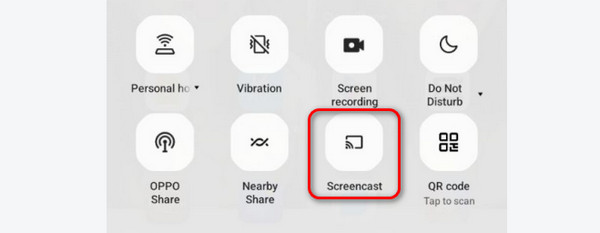
Parte 3: Como transmitir para Roku do Windows/Mac
Além dos smartphones, você também pode transmitir seus computadores na Roku TV! Inclui os sistemas operacionais Mac e Windows. Veja seus processos separados abaixo.
Como transmitir PC para Roku TV
Você só pode transmitir para o Roku de um PC se ele tiver um recurso Miracast. Se não tiver, não há como conectar os 2 dispositivos. Se o Miracast for compatível com seu PC, veja abaixo como usá-lo para transmitir para a Roku TV. Siga em frente.
1º Passo Conecte o PC e a Roku TV com a mesma rede Wi-Fi.
2º Passo Clique na Mensagem ícone no canto inferior direito. Escolha o Expandir botão para ver as opções.
3º Passo Selecione o botão Conectar e clique no botão TV Roku nome. As notificações serão mostradas na TV Roku. Por favor selecione o Sempre permitir botão.
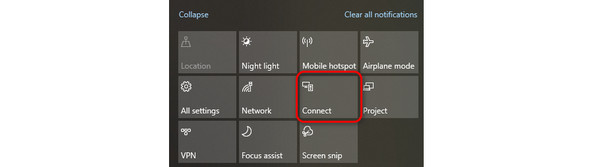
Como transmitir Mac para Roku TV
Que tal aprender como transmitir no Roku TV do Mac? Esta seção é sobre isso! Você só precisa da ajuda do AirPlay no seu Mac. Veja como fazer isso abaixo.
1º Passo Conecte o Mac e o Roku TV à mesma rede.
2º Passo Mais tarde, clique no Control Center no canto superior direito. As opções serão mostradas.
3º Passo Por favor selecione o tela Mirroring ícone. Selecione o nome da TV Roku posteriormente.
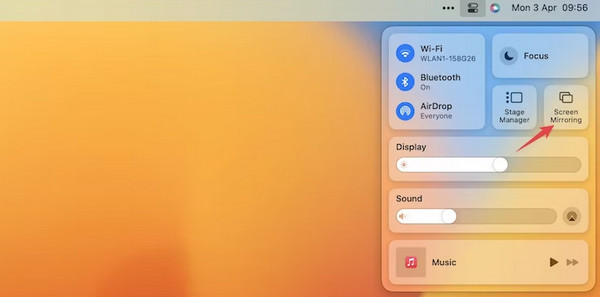
Parte 4: Bônus: a melhor maneira de transmitir seu telefone para um PC
E se você não tiver uma Roku TV e quiser transmitir seu smartphone para um PC? Espelho de telefone Apeaksoft é para o resgate! Você pode conectar seu Android ou iPhone sem fio e através de um cabo USB. O bom disso é que ele reflete seus smartphones de alta qualidade. Além disso, você pode usá-lo para fazer capturas de tela ou gravações em sua tela.
É assim que é conveniente usar o Apeaksoft Phone Mirror. Agora, veja como é fácil seguindo os passos detalhados abaixo. Siga em frente.
1º Passo Baixe o espelho do telefone Apeaksoft. Configure e inicie o software posteriormente.
2º Passo Selecione o sistema operacional do seu dispositivo que você está usando. Certifique-se de que o computador e o telefone estejam conectados à mesma WLAN.
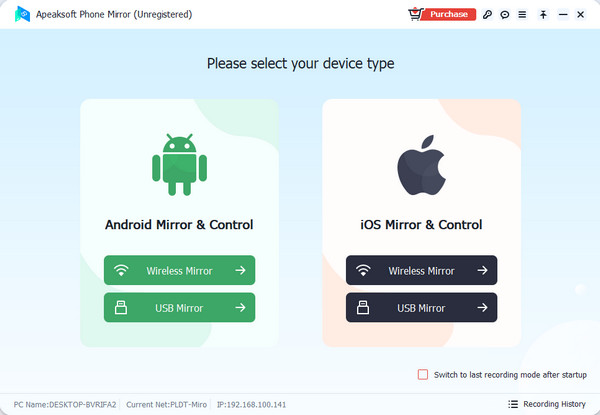
Para Android: Faça o download do Espelho do FoneLab aplicativo. Você verá o Detectar, Código PIN e QR Code seções. Por favor, insira um deles no software. A tela do Android será mostrada no software posteriormente.
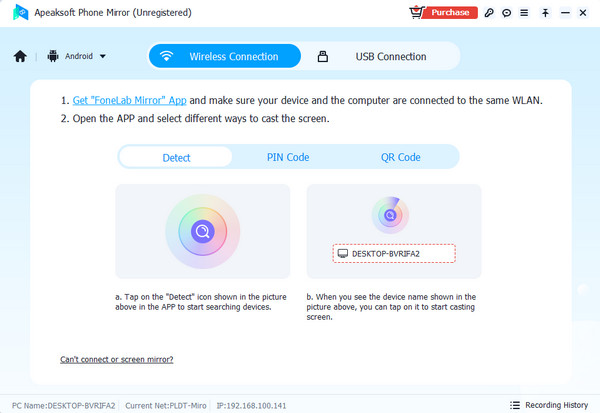
para iPhone: Acesso Control Center. Para fazer isso, deslize a tela para baixo no canto superior direito. Depois disso, toque no tela Mirroring recurso. Posteriormente, escolha o nome do PC nas opções. Você verá a tela do iPhone no software posteriormente.
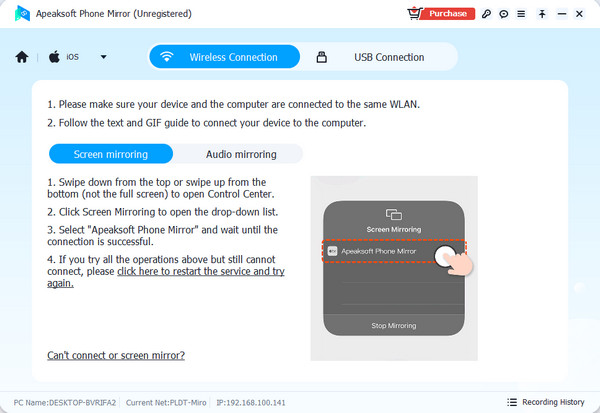
3º Passo Após o procedimento de espelhamento, você verá o telefone iPhone ou Android na tela do computador através do software.
Parte 5: Perguntas frequentes sobre como transmitir para Roku
Por que não consigo transmitir para minha TV Roku?
Na maioria das vezes, a transmissão do seu dispositivo requer uma conexão com a Internet. Você não está simplesmente conectando seu smartphone ou computador a uma rede Wi-Fi. É porque você deve conectar o dispositivo que usará e a TV Roku na mesma rede. Caso contrário, você não poderá transmitir os 2 dispositivos.
O Roku tem Chromecast?
Não. A Roku TV não tem o Chromecast instalado como ferramenta integrada. Os 2 dispositivos mencionados possuem sistemas operacionais diferentes que os fazem funcionar. Nesse caso, isso significa apenas que eles também são dispositivos de streaming separados.
Quais são os contras da Roku TV?
A Roku TV esconde desvantagens que você deve conhecer. Uma informação obrigatória é que o dispositivo mencionado coleta e compartilha suas informações. Inclui seu nome, endereço, número de telefone e endereço IP. Pode ser uma ameaça à sua privacidade. Além disso, você poderá ver vários anúncios ao usar o Roku TV para transmissão.
Conclusão
Concluindo, esta postagem respondeu: Você pode transmitir para Roku TV? pergunta. Mais tarde, ele também forneceu 4 métodos diferentes para conectá-lo a outros dispositivos. Inclui o processo do Android, iPhone, Mac e Windows. Ele também oferece uma ferramenta de terceiros para conectar um telefone a um computador – Apeaksoft Phone Mirror. É uma alternativa se você não tiver uma TV Roku ou não puder conectar seu telefone.




